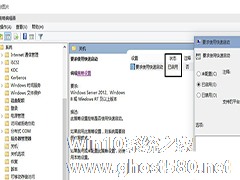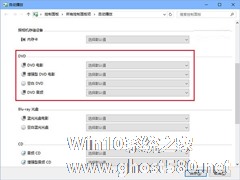-
Win10你的电脑未能启动的有效修复方法
- 时间:2024-11-15 10:09:58
大家好,今天Win10系统之家小编给大家分享「Win10你的电脑未能启动的有效修复方法」的知识,如果能碰巧解决你现在面临的问题,记得收藏本站或分享给你的好友们哟~,现在开始吧!
近期有用户的电脑不知道是怎么了,无法正常启动,并且出现了系统提示“你的电脑未正确启动”的情况,那么对于这一情况应该如何解决呢?下面小编带来了两种解决方法,希望可以帮到你。
方法一:
1、启动计算机,启动到Windows10开机LOGO时就按住电源键强制关机;

2、重复步骤3次左右启动后出现“自动修复”界面,我们点击高级选项进入;

3、接下来会到选择一个选项界面,我们再点击“疑难解答”;

4、进入到疑难解答后,再选择“重置此电脑”,

5、如果没有什么重要资料,小编推荐选择删除所有内容,有的话还是保留一下,

6、接下来一定要选择,仅限安装了Windows的驱动器;

7、之后就会正常的重置你的电脑,类似于重新装一遍系统,比较的耗时,等待重置完毕,你的电脑就可以正常启动了。

方法二:
1、如果我们在重置系统后,还是无法正常进入系统,那就只能直接重装系统了。
2、点击下载Win10镜像系统,自行安装。【Win10 22H2专业版镜像官网下载】
3、或者可以使用系统之家装机大师来U盘装Win10系统。

以上就是关于「Win10你的电脑未能启动的有效修复方法」的全部内容,本文讲解到这里啦,希望对大家有所帮助。如果你还想了解更多这方面的信息,记得收藏关注本站~
Win10系统之家www.ghoSt580.Net①文章,转载请联系网站管理人员!
相关文章
-
 近期有用户的电脑不知道是怎么了,无法正常启动,并且出现了系统提示“你的电脑未正确启动”的情况,那么对于这一情况应该如何解决呢?下面小编带来了两种解决方法,希望可以帮到你。方法一:1、启动计算机,启动到Windows10开...
近期有用户的电脑不知道是怎么了,无法正常启动,并且出现了系统提示“你的电脑未正确启动”的情况,那么对于这一情况应该如何解决呢?下面小编带来了两种解决方法,希望可以帮到你。方法一:1、启动计算机,启动到Windows10开... -
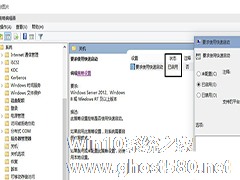
Win10的快速启动功能,可以很快速启动您的电脑,但是处于测试阶段的Win10开启快速启动后会出现无法启动,或者启动不正常。有网友探索出修复快速启动的方法,与大家分享。
经过一番摸索,发现还是可以使用这一新技术的。组策略帮你搞定,下面直接上图,可以对照图片备注说明。
1、按WIN+R调出运行对话框,然后输入gpedit.msc回车,打开策略组后依次展开【计算机... -

Win10系统开机黑屏怎么办? Win10开机黑屏的修复方法
Win10开机黑屏的问题也要分成几种不同的情况来应对,比如说开机黑屏进不了桌面和开机黑屏一段时间后才能进入桌面这两种情况。Win10黑屏的原因有很多种,具体故障的表现形式也有不一样。本文就来为大家总结一下Win10系统开机黑屏怎么解决。
一、Win10开机黑屏进不了桌面
1、开机进入系统时长按电源键关机,重复3次左右;
2、这样开机后应该能出现高级... -
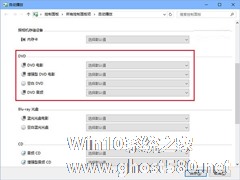 Win10系的DVD播放功能不仅要收费,需要花费93.5块大洋才能购买,而且还有不少问题。但是既然已经花了钱,那么DVD播放器有问题还是要解决,具体的修复方法请看下文。
Win10系的DVD播放功能不仅要收费,需要花费93.5块大洋才能购买,而且还有不少问题。但是既然已经花了钱,那么DVD播放器有问题还是要解决,具体的修复方法请看下文。
1、视频不流畅或无法播放
解决方法:更新显卡驱动。
2、更换光盘后,播放器不会播放新DVD内容
解决方法:重启DVD播放器。
3、播放器不检测DVD光盘
- Win10教程
-
-
操作系统排行榜
更多>> -
- Ghost Win8.1 64位 老机精简专业版 V2023.02
- 【老机专用】Ghost Win8 32位 免费精简版 V2022.01
- 【致敬经典】Ghost Windows8 64位 免激活正式版 V2021.08
- 微软Windows8.1 32位专业版免激活 V2023.05
- Windows11 22H2 (22621.1778) X64 游戏美化版 V2023.06
- Windows11 22H2 (22621.1778) X64 专业精简版 V2023.06
- 笔记本专用 Ghost Win10 64位 专业激活版(适用各种品牌) V2022.08
- GHOST WIN8 X86 稳定专业版(免激活)V2022.07
- Windows8.1 64位 免费激活镜像文件 V2022.07
- Windows 8.1 64位 极速纯净版系统 V2022
-
Win10教程排行榜
更多>> -
- Win10双系统如何删除一个?Win10双系统删除其中一个的方法
- Win10提示此站点不安全怎么办?Win10提示此站点不安全的解决方法
- Win10经常提示assertion failed怎么办?Win10经常提示assertion failed的解决方法
- Win10如何进入高级选项?Win10进入高级选项的方法
- ROG幻14如何重装系统?重装ROG幻14笔记本的方法
- Win10玩地平线5闪退怎么办?Win10玩地平线5闪退的解决方法
- Win10玩NBA2K23闪退怎么办?Win10玩NBA2K23闪退的解决方法
- Win10网络栏只剩下飞行模式怎么办?Win10网络栏只剩下飞行模式的解决方法
- Win10玩Dota2卡顿怎么办?Win10玩Dota2卡顿的解决方法
- Win10系统怎么还原到某个时间点?Win10系统还原方法教学
- 热门标签